소개
오늘날 세계에서 Bluetooth는 무선으로 장치를 연결하는 만연한 방법이 되었습니다. 무선 헤드폰, 키보드를 연결하거나 파일을 전송하든 간에 Bluetooth는 케이블 엉킴 없이 편리한 해결책을 제공합니다. 그러나 컴퓨터가 Bluetooth를 지원하지 않는 경우, 이 가이드는 기계에 이미 Bluetooth가 있든 추가해야 하든 간에 활성화하는 방법을 보여줍니다.

내장 Bluetooth 기능 확인
Bluetooth를 활용하는 첫 번째 단계는 컴퓨터에 이미 내장된 기능이 있는지 확인하는 것입니다. 이 초기 확인을 통해 시간을 절약하고 불필요하게 노력을 중복하지 않도록 할 수 있습니다.
Windows 컴퓨터에서 확인하는 방법
Windows 시스템에서 Bluetooth를 확인하려면:
- ‘시작’을 마우스 오른쪽 버튼으로 클릭하고 ‘장치 관리자’를 엽니다.
- ‘Bluetooth’ 섹션을 찾습니다.
- 사용 가능한 경우 내장 Bluetooth가 있는 것입니다.
- 또는 ‘설정’ > ‘디바이스’로 이동하여 ‘Bluetooth 및 기타 디바이스’ 옵션을 확인합니다.
Mac 컴퓨터에서 확인하는 방법
Mac 사용자의 경우:
- Apple 메뉴를 열고 ‘이 Mac에 대해’를 선택합니다.
- ‘시스템 보고서’를 선택한 후 ‘Bluetooth’를 선택합니다.
- Bluetooth 하드웨어 세부 정보가 나타나면 내장된 것입니다.
컴퓨터에 Bluetooth가 있는지 감지한 후, 사용 불가능할 때 선택할 수 있는 옵션을 살펴보겠습니다.
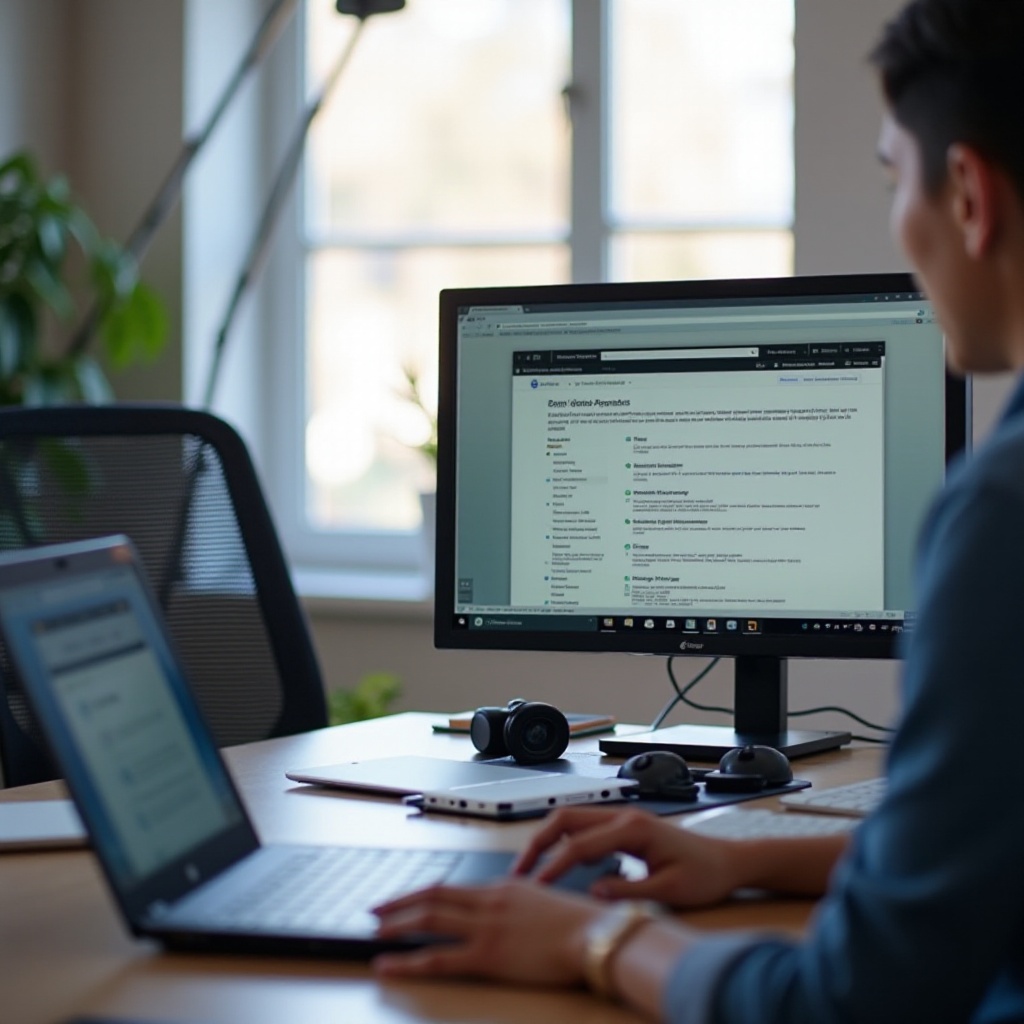
Bluetooth 하드웨어 설치
내장 Bluetooth가 없는 경우 추가 하드웨어 설치가 필수적입니다. 여기서는 최적의 솔루션을 보장하기 위해 노트북과 데스크탑 사용자 모두에게 맞춤화된 옵션을 탐구합니다.
적절한 USB Bluetooth 어댑터 선택하기
대다수 사용자는 USB Bluetooth 어댑터를 통해 가장 간단하게 기능을 추가합니다:
- 호환성: 어댑터가 운영 체제와 작동하는지 확인합니다.
- Bluetooth 버전: 향상된 기능을 위해 최신 버전을 선택합니다.
- 평판: 긍정적인 리뷰를 가진 신뢰할 수 있는 브랜드를 선택합니다.
어댑터를 확보한 후, 사용 가능한 USB 포트에 연결하여 Bluetooth를 사용하기 시작하십시오.
데스크톱용 내부 Bluetooth 업그레이드
통합 접근 방식을 선호하는 데스크톱 사용자는 다음 단계를 고려하십시오:
- 메인보드와 호환 가능한 Bluetooth 카드를 식별합니다.
- 데스크톱 케이스를 열고 사용 가능한 PCIe 슬롯을 찾습니다.
- 제조업체의 지침에 따라 Bluetooth 카드를 안전하게 삽입합니다.
이제 새로 추가된 하드웨어를 활용하기 위한 필수 단계인 드라이버 설치를 논의하겠습니다.
Bluetooth 드라이버 설치 및 업데이트
하드웨어가 설치되면 드라이버를 설치하고 업데이트하는 것이 다음으로 중요한 단계입니다. 이는 컴퓨터와 Bluetooth 장치 간의 원활한 통신을 보장합니다.
Windows에서 드라이버 찾기 및 설치하기
- ‘장치 관리자’로 이동하여 Bluetooth 장치를 마우스 오른쪽 버튼으로 클릭합니다.
- ‘드라이버 업데이트’를 선택하고 ‘업데이트된 드라이버 소프트웨어 자동 검색’을 선택합니다.
- Windows Update 또는 제조업체 사이트에서 업데이트를 설치하기 위한 화면 지침을 따릅니다.
Mac에서 드라이버 찾기 및 설치하기
Mac 시스템에서는:
- ‘시스템 환경 설정’을 엽니다.
- ‘소프트웨어 업데이트’를 선택하고 업데이트를 설치합니다.
- 업데이트 프로세스를 완료하려면 컴퓨터를 다시 시작하십시오.
드라이버가 업데이트되면 Bluetooth를 활성화하는 것이 최종 기술적 과제입니다.

컴퓨터에서 Bluetooth 활성화하기
모든 설치가 완료되면, 이제 몇 단계만 거치면 장치를 페어링할 수 있습니다. 다양한 운영 체제에서 Bluetooth를 활성화하는 방법은 다음과 같습니다:
Windows 사용자를 위한 단계
- ‘설정’을 엽니다.
- ‘디바이스’로 이동합니다.
- ‘Bluetooth 및 기타 디바이스’를 클릭하고 Bluetooth를 ‘On’으로 전환합니다.
Mac 사용자를 위한 단계
- ‘시스템 환경 설정’에 액세스합니다.
- ‘Bluetooth’를 선택합니다.
- Bluetooth 옵션을 ‘On’으로 설정합니다.
이제 Bluetooth가 활성화되었으니 다양한 장치를 연결하는 방법을 살펴보겠습니다.
컴퓨터와 Bluetooth를 통해 장치 페어링하기
Bluetooth가 활성화되면 이제 주변기기를 손쉽게 페어링할 준비가 되었습니다. 이 섹션은 연결하고자 하는 일반적인 장치에 중점을 둡니다.
일반 장치의 페어링 프로세스
- 헤드폰 또는 스피커:
- 장치를 페어링 모드로 설정합니다.
- Bluetooth 설정에서 목록에서 장치를 선택합니다.
- 키보드와 마우스:
- 장치의 전원 버튼을 페어링 모드로 전환합니다.
- 컴퓨터의 Bluetooth 설정에서 장치를 선택합니다.
이러한 연결은 간단해야 하지만 가끔 문제점이 발생할 수 있습니다.
연결 문제 해결
문제가 발생하시면,
- 장치들이 서로 가까이 있는지 확인하십시오.
- 컴퓨터와 장치를 모두 다시 시작하십시오.
- Bluetooth 설정으로 이동하여 장치를 제거하고 다시 연결 시도합니다.
결론
Bluetooth는 무선 연결을 통해 컴퓨터에 엄청난 유연성을 제공합니다. 기존 기능을 결정하거나 새로운 하드웨어를 설치할 때, 과정은 관리 가능합니다. 이 단계를 따르면 수많은 Bluetooth 지원 장치와 원활한 연결을 즐기며 컴퓨터 경험을 향상시킬 수 있습니다.
자주 묻는 질문
컴퓨터가 블루투스 어댑터를 감지하지 못할 때 어떻게 해야 하나요?
어댑터가 제대로 고정되어 있는지 확인하고, 다른 USB 포트를 시도한 뒤 드라이버를 업데이트하세요. 컴퓨터를 재시작하고 호환성을 확인하세요.
모든 컴퓨터가 블루투스를 지원하도록 업그레이드할 수 있나요?
대부분의 컴퓨터는 USB 어댑터를 통해 블루투스를 사용할 수 있지만, 내부 업그레이드는 하드웨어 호환성에 따라 다릅니다.
블루투스 연결을 개선하려면 어떻게 해야 하나요?
장치가 가까이 있는지 확인하고, 무선 간섭을 줄이며, 드라이버를 업데이트하여 연결성을 향상시키세요.
